 极速Office2017 官方电脑版v1.0.1.7极速Office2017 官方电脑版v1.0.1.7官方下载
极速Office2017 官方电脑版v1.0.1.7极速Office2017 官方电脑版v1.0.1.7官方下载
 SysTools NSF Split(NSF文件分割
SysTools NSF Split(NSF文件分割 微博超话管理工具v1.0免费版
微博超话管理工具v1.0免费版 SyncManager(文件同步备份软件)
SyncManager(文件同步备份软件) 蓝牛IT管理系统v1.1官方版
蓝牛IT管理系统v1.1官方版 乐易佳松下MOV视频恢复软件v6.4.
乐易佳松下MOV视频恢复软件v6.4. SanDisk RescuePro Deluxe(数据
SanDisk RescuePro Deluxe(数据 傲软PDF转换软件v2.3.3.10125官
傲软PDF转换软件v2.3.3.10125官极速Office2017是一款优秀的OFFICE办公软件,为用户提供专业的功能,利用这款软件可以进行极速写作、快速表格等等,轻松的进行办公活动,需要的用户快来下载看看吧。
极速Office2017是一款轻量级的Office办公软件,仅占用一点存储空间,但是能为用户提供完整的office服务,这款软件兼容了Word / Excel / PPT,在软件中用户能轻松的进行文字编辑、表格编辑以及演示的创建、编辑等等,兼容微软office97-2016的文件格式(.docx/.doc/.xlxs/.xls/.pptx/.ppt等),轻松进行编辑。
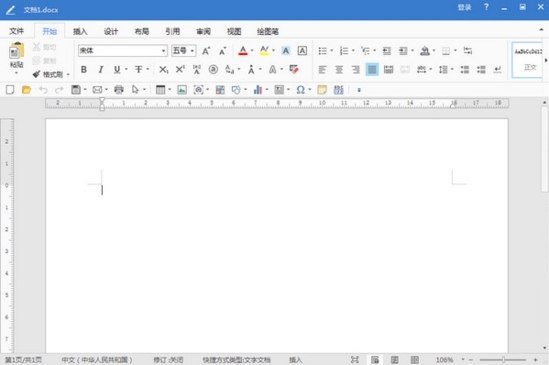
极速Office2017还支持多人协作,可以实时查看文档的修改记录和修改内容,查看文档的历史版本,为企业内部的联合工作带来全新的体验数据实时存储。再也不用担心文件版本的更替,导致文件需要不断的进行传输了。
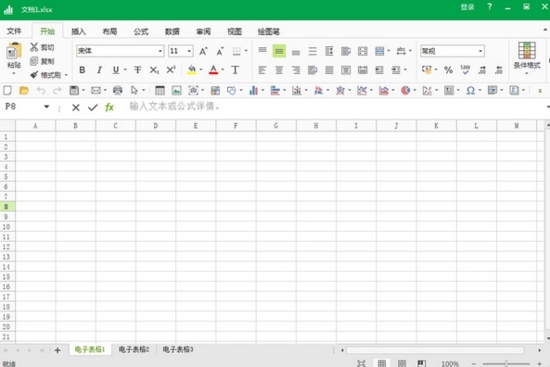
1、极速写作
极速office让你更轻松,更便捷的创建,编辑,修改文档
2、极速表格
极速office能在多行多列中显示重复数据,避免重复输入
3、极速演示
极速office内置精美模板,轻松做出有范儿的PPT
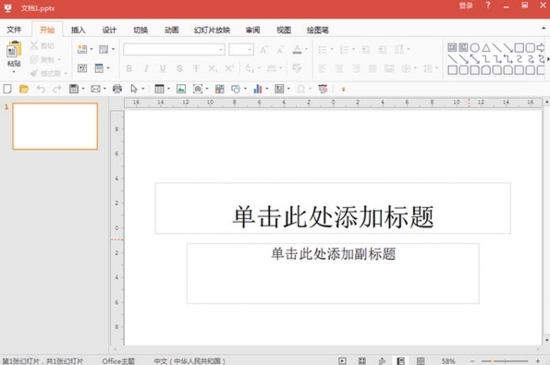
1、多人协同编辑
两个或多个用户同时对同一文档进行编辑,为企业内部的联合工作带来全新的体验数据实时存储,不用担心网络掉线或者down机所引起的数据丢失
2、私有云安全服务
为你提供专属的私有云安全定制化办公平台,满足企业内部文件传输,构建100%安全网络环境,解决企业对数据存储的安全担忧
3、多端协同办公
支持电脑端Windows、Linux、Mac,Pad端,安卓、iphone系统以及在线Office,打破时间与空间限制,使信息化办公顺心如意
4、海量模版
内置数十种企业类型格式模版,包括工作汇报、年终总结、财务表、销售表等等模版,还可以为您定制更多专属模版,使办公变得轻松简单
5、导出低版本
轻松将文档导出为doc、xls、ppt格式,兼容Office2003以下版本,让文档有更好的通用性
6、文件转换
支持把PDF文档转换为Word、Excel、PPT、Html、图片等多种格式文档,不仅如此,还支持把Word、Excel、PPT、图片等文档转换为PDF文档
打开需要预览的文档,点击“打印”,进入到打印和预览的界面。
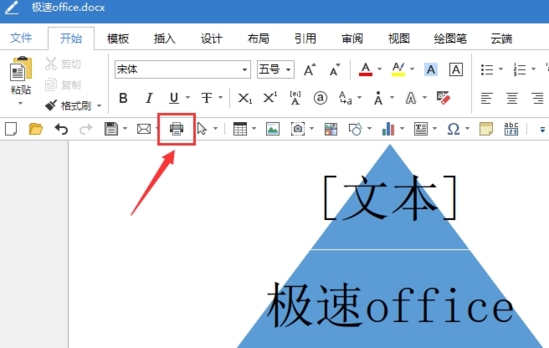
也可以通过另一种方式进入:点击“文件”—“打印”。
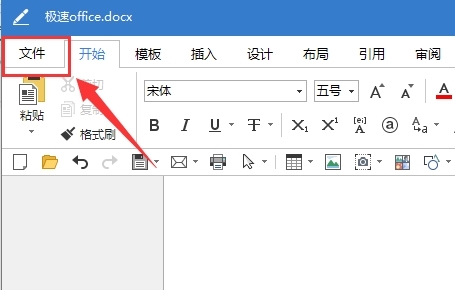
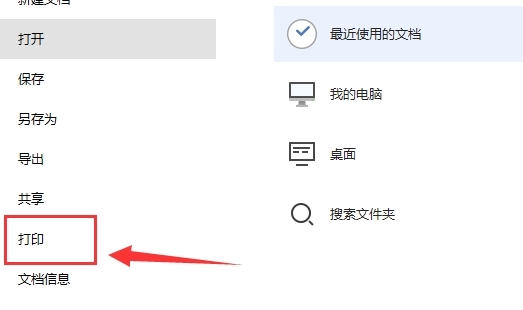
点击“打印”后,界面右侧即为打印预览区域。
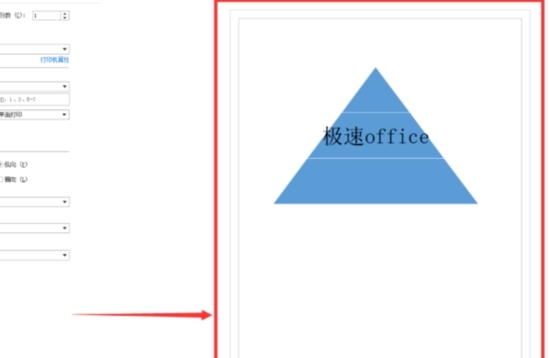
右下角可以调节预览图的缩放比例。
进入预览模式后,可以设置页边距、纸张大小、打印方向等功能
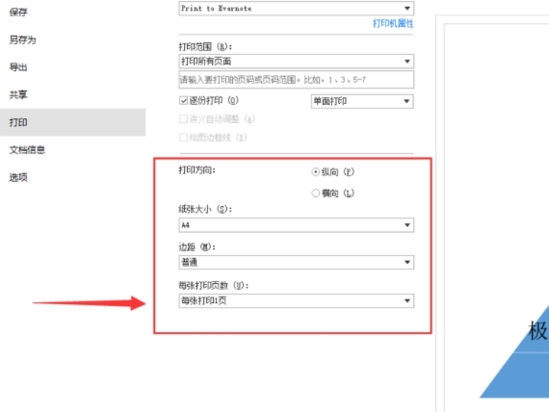
如果预览后需要打印,点击“打印”按钮即可。
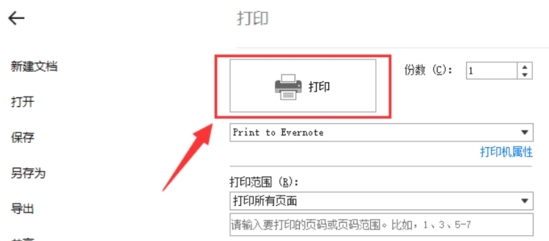
首先打开需要生成图表的文档,点击需要求值的区域,点击【快速分析】图标,选择【图表】
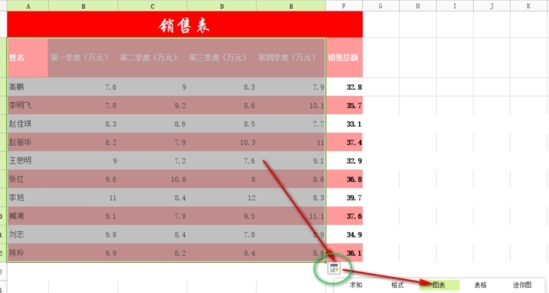
然后根据自己需要生成的图表进行选择,这里以簇状柱形图举例,点击一下就会自动生成图表。
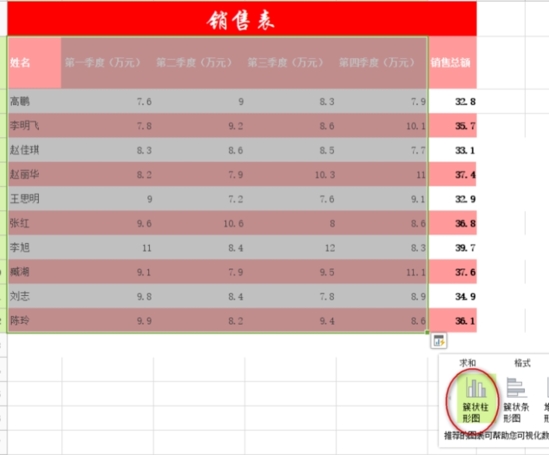

如果需要生成簇状条形图就点击其图表,同样会自动生成图表。
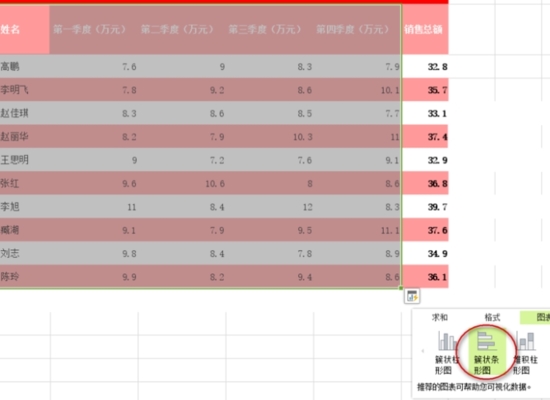
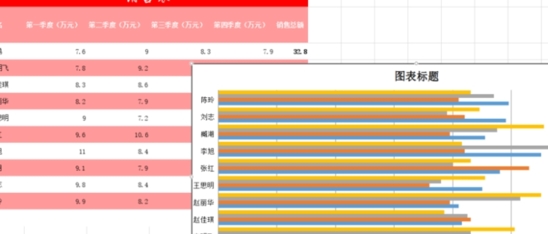
1、打开极速office 2017中的任意一款组件,小编就写极速写作为例子。打开之后将自己需要添加密码的文件导入进去即可

2、导入之后接着使用鼠标点击上方的审阅选项卡,点击之后找到右侧的保护文档图标
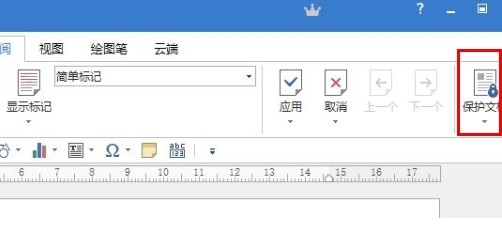
3、单击之后可以看见会弹出两个选项,一个是文档的打开密码,若是不想其他用户打开这个文件可以设置这种密码。第二种是编辑文档密码,若是你只想其他的用户阅读文件,但是不更改文件可以使用下面的加密方法
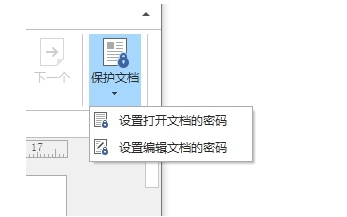
4、随意的点击一个,然后输入密码即可!
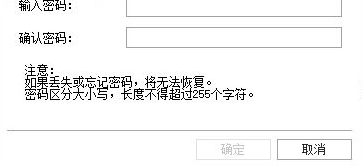
此时我们可以看见在打开文件的时候是需要输入密码的
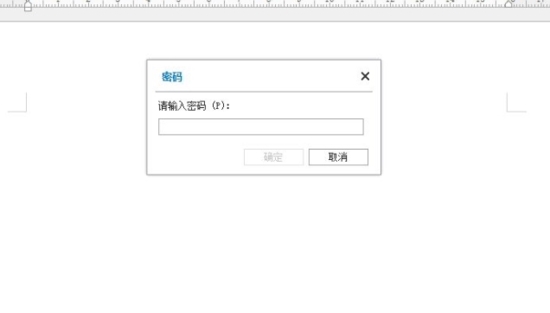
1、极速Office 2017 可以一键另存为PDF
可以的,操作:点击左上角“文件”-->“导出PDF”,也支持导出jpg、png。
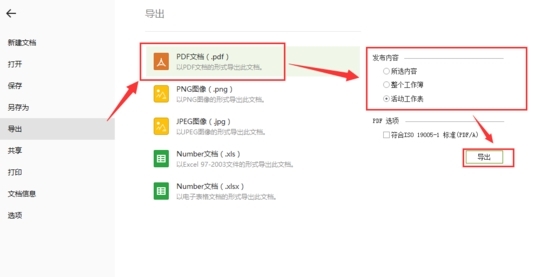
2、极速Office 2017 如何切换语言
任意打开极速写作、表格、演示其中一个,点击左上角“文件”-->“选项”-->“显示”-->“显示语言”--> 切换中/英文,重启程序生效。
1.修复换肤替换异常
2.优化写作、表格内核,阅读更佳
3.修复已知小bug